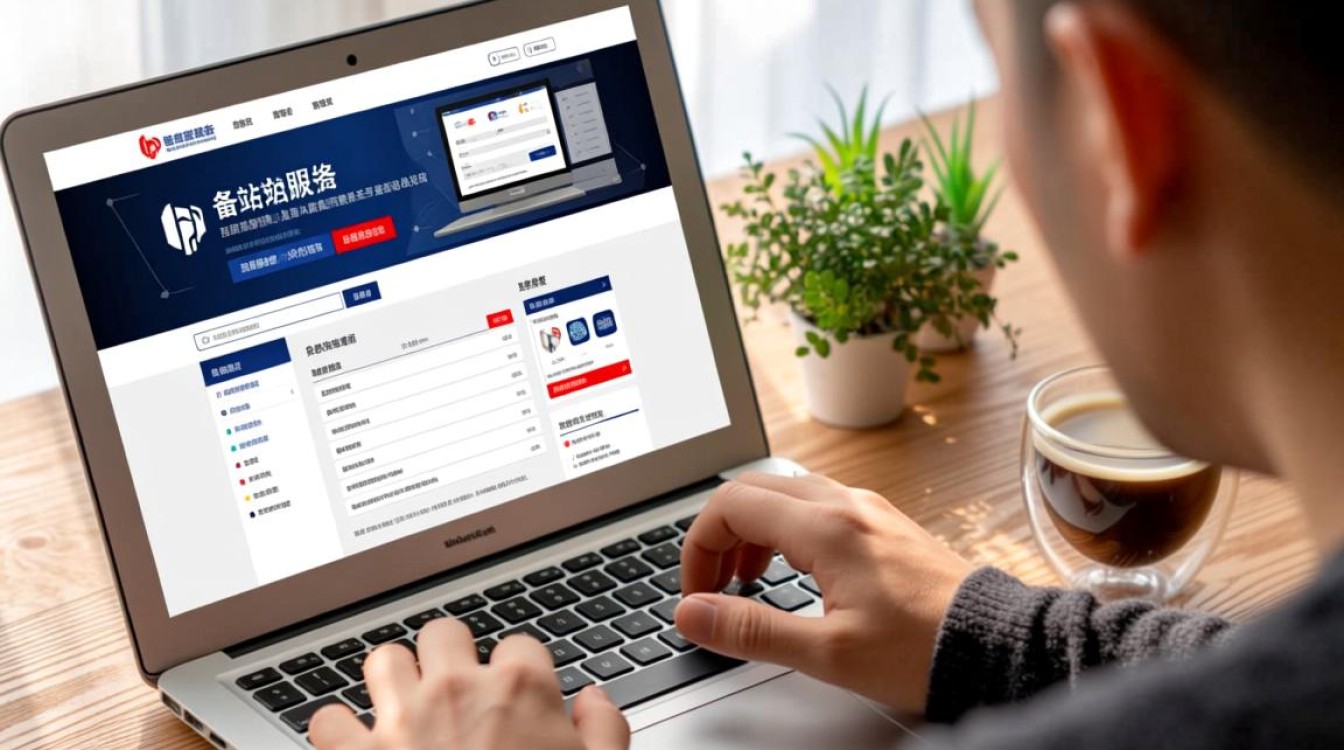在Windows系统中使用Intel虚拟化技术运行虚拟机
在现代计算环境中,虚拟化技术已成为提升硬件利用率、实现多系统协同工作的重要工具,对于Windows用户而言,借助Intel处理器内置的虚拟化技术(如Intel VT-x),可以高效运行虚拟机,从而在单一物理机上体验多种操作系统环境,本文将详细介绍如何在Windows系统中利用Intel虚拟化技术配置和使用虚拟机,涵盖硬件准备、软件选择、安装步骤及优化技巧,帮助用户构建稳定高效的虚拟化工作环境。

硬件基础:Intel虚拟化技术的支持与启用
要运行高性能虚拟机,首先需要确认硬件是否支持Intel虚拟化技术,Intel自2006年起在酷睿系列处理器中引入了Intel VT-x(Intel Virtualization Technology),该技术通过硬件辅助虚拟化,显著提升虚拟机的运行效率和安全性,用户可以通过以下步骤检查并启用VT-x:
- 确认处理器支持:在Windows系统中,打开“任务管理器”,切换到“性能”选项卡,点击“CPU”查看处理器型号,若型号中包含“Intel VT-x”或“Intel Virtualization Technology”字样,则说明硬件支持该技术。
- 进入BIOS/UEFI设置:重启电脑,在开机时按下特定键(如F2、F10或Del)进入BIOS/UEFI界面,找到“Virtualization Technology”或“VT-x”选项,将其设置为“Enabled”,部分主板可能需要同时启用“Intel VT-d”(I/O虚拟化技术),以支持虚拟机的直通设备功能。
- 验证启用状态:使用工具如“Intel Processor Identification Utility”或“Coreinfo”(微软官方命令行工具)运行命令
coreinfo -v,若输出包含“VMX”字样,则表示VT-x已成功启用。
虚拟机软件选择:基于Intel优化的平台选择
在Windows系统中,常见的虚拟机软件包括VMware Workstation、VirtualBox及Hyper-V,对于Intel平台,这些软件均能充分利用VT-x技术,但各有特点:
- VMware Workstation:功能强大,支持快照、克隆、3D加速等高级特性,尤其适合开发人员和高级用户,其“Enhanced Session Mode”可实现虚拟机与主机间的无缝文件共享和剪贴板互通。
- VirtualBox:开源免费,跨平台兼容性好,适合初学者和预算有限的用户,最新版本已优化对Intel VT-x和VT-d的支持,并支持USB 3.0、PCIe直通等功能。
- Hyper-V:Windows Pro/Enterprise版内置的虚拟化平台,与系统集成度高,适合企业环境和需要轻量级虚拟化的用户,其“Discrete Device Assignment”功能允许虚拟机直接访问物理硬件。
建议根据需求选择软件,并确保版本支持Intel处理器的最新虚拟化特性。

虚拟机安装与配置:以Windows 10为例
以VMware Workstation为例,以下是安装Windows 10虚拟机的详细步骤:
- 创建虚拟机:打开VMware Workstation,选择“创建新的虚拟机”,选择“典型(推荐)”模式,然后选择“安装程序光盘映像文件”,并提前下载好Windows 10的ISO镜像文件。
- 分配硬件资源:根据物理机性能分配CPU核心数(建议至少2核)、内存(建议4GB以上)和硬盘空间(建议60GB以上),启用“虚拟化Intel VT-x/EPT”选项(通常默认勾选)。
- 安装操作系统:启动虚拟机,按照Windows 10安装向导完成操作系统的部署,安装过程中建议启用“Windows Update”以获取驱动程序补丁。
- 安装VMware Tools:系统安装完成后,在VMware菜单中选择“安装VMware Tools”,并按照提示完成驱动安装,这可优化图形性能、实现文件拖拽和自动分辨率调整。
对于VirtualBox,步骤类似,需在“系统”设置中启用“启用PAE/NX”和“嵌套虚拟化”(如需运行虚拟机中的虚拟机),Hyper-V用户则需通过“服务器管理器”创建虚拟机,并确保“Hyper-V”角色已启用。
性能优化:充分利用Intel虚拟化技术
为提升虚拟机运行效率,可结合Intel硬件特性进行以下优化:

- 启用 nested virtualization(嵌套虚拟化):若需在虚拟机中再次运行虚拟机(如开发测试环境),可在VMware或VirtualBox中开启嵌套虚拟化功能,在VMware中编辑虚拟机配置文件,添加
hypervisor.cpuid.v0 = FALSE和mce.enable = TRUE参数。 - 分配直通设备:对于需要高性能的设备(如GPU或NVMe SSD),可在BIOS中启用VT-d,并在虚拟机设置中将设备设置为“直通模式”(需软件支持)。
- 调整内存与CPU设置:避免过度分配物理资源,建议为虚拟机预留至少20%的CPU和内存余量,对于I/O密集型应用,可启用“内存 ballooning”或“磁盘缓存”功能。
- 使用固态硬盘:将虚拟机磁盘文件(.vmdk或.vdi)存储在SSD上,可显著提升I/O性能,尤其适合运行数据库或开发工具。
常见问题与解决方案
在使用Intel虚拟化技术运行虚拟机时,可能会遇到以下问题:
- 蓝屏或启动失败:通常由VT-x未启用或BIOS设置冲突导致,需重新检查BIOS中的虚拟化选项,并关闭Secure Boot(部分软件冲突)。
- 性能低下:若虚拟机运行卡顿,可尝试关闭3D加速、减少虚拟机资源占用,或更新虚拟机软件至最新版本。
- 网络连接问题:检查虚拟机网络模式(NAT、桥接或仅主机),确保防火墙设置允许通信,对于Hyper-V,需安装“Hyper-V管理工具”以管理虚拟交换机。
通过Intel虚拟化技术,Windows用户可以轻松构建灵活、高效的虚拟化环境,满足开发测试、系统兼容性及多任务处理等需求,从硬件准备到软件配置,再到性能优化,合理利用VT-x及相关技术,可显著提升虚拟机的稳定性和运行效率,无论是个人用户还是企业环境,掌握虚拟化技能都将为日常工作和学习带来极大便利,随着Intel处理器虚拟化技术的不断升级,虚拟机性能将进一步突破,为计算领域带来更多可能性。